डिस्क को खाली करने के लिए पुराने विंडोज 10 सिस्टम को पुनर्स्थापित करें
माइक्रोसॉफ्ट विंडोज 10 / / March 17, 2020
पिछला नवीनीकरण

आधुनिक लैपटॉप और कम क्षमता वाले एसएसडी के साथ, आपको स्थान प्राप्त करने के तरीके खोजने की आवश्यकता हो सकती है। पुराने कमरे को हटाने के लिए यहां बताया गया है कि अधिक कमरे खाली कैसे करें।
विंडोज 10 में डिस्क क्लीनअप उपयोगिता आपको अपने विंडोज 10 पीसी पर स्थान खाली करने की अनुमति देती है। वास्तव में, आप कर सकते हैं एक बड़े अपडेट के बाद 20 जीबी या उससे अधिक हासिल करें. कम क्षमता वाले एसएसडी वाले अधिकांश आधुनिक लैपटॉप के साथ, आपको खाली स्थान बढ़ाने के अन्य तरीके खोजने की आवश्यकता हो सकती है। यहां बताया गया है कि सभी पुराने पुनर्स्थापना बिंदु या सभी को कैसे हटाया जाए लेकिन आपके ड्राइव पर अधिक जगह पाने के लिए सबसे हाल ही में।
ध्यान दें: विंडोज 10 में, सिस्टम रिस्टोर को डिफ़ॉल्ट रूप से बंद कर दिया जाता है, लेकिन इसे चालू करना आसान है। अधिक जानकारी के लिए, हमारा लेख पढ़ें: विंडोज 10 में सिस्टम रिस्टोर प्वाइंट कैसे इनेबल और क्रिएट करें.
विंडोज 10 में सभी पुराने सिस्टम पुनर्स्थापना बिंदुओं को हटा दें
प्रारंभ और क्लिक करें प्रकार: सिस्टम रेस्टोर और फिर सेलेक्ट करें
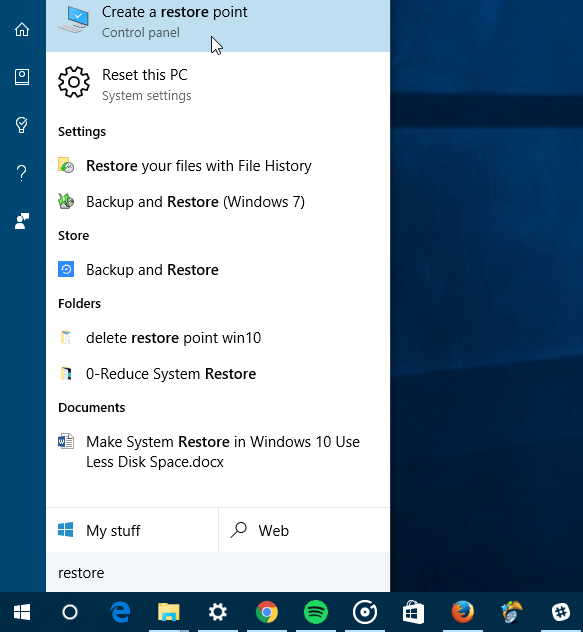
अगला चरण बाएं फलक में सिस्टम सुरक्षा पर क्लिक करना है।
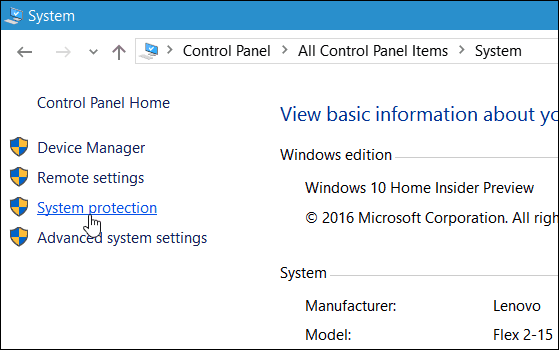
अब अपने स्थानीय ड्राइव का चयन करें और कॉन्फ़िगर करें पर क्लिक करें।
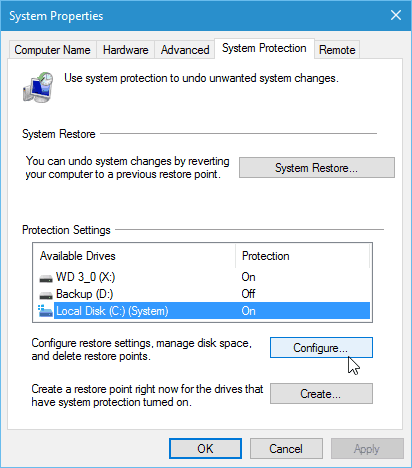
सभी सिस्टम पुनर्स्थापना बिंदुओं को हटाने के लिए हटाएं बटन चुनें और फिर जारी रखें सत्यापन संवाद पर जो पॉप अप करता है।
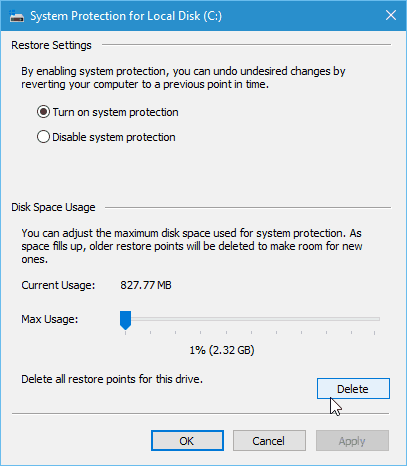
डिलीट ऑल बट मोस्ट लेटेस्ट रीस्टोर पॉइंट
आप पिछले सभी पुनर्स्थापना बिंदुओं को हटाकर भी स्थान बचा सकते हैं के सिवाय पिछले एक के लिए। ऐसा करने के लिए, डिस्क क्लीनअप चलाएं और यह आपके ड्राइव को स्कैन करने के बाद, का चयन करें अधिक विकल्प टैब।
फिर सिस्टम रिस्टोर और शैडो कॉपियों सेक्शन के तहत क्लीन अप और फिर वेरिफिकेशन मैसेज पर क्लिक करें।
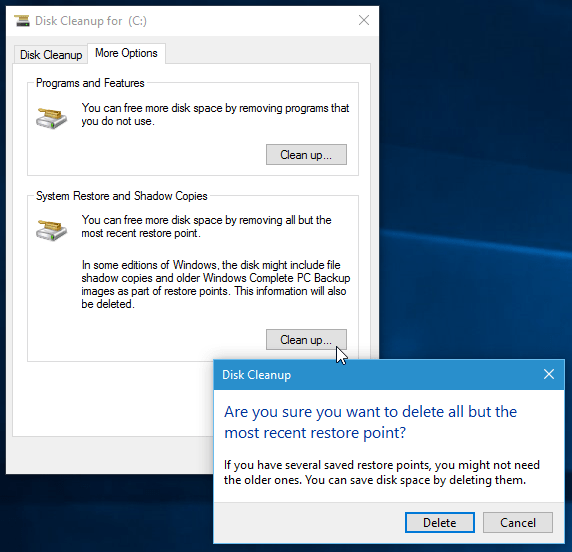
यदि आप पाते हैं कि आप पुनर्स्थापना बिंदुओं को हटा रहे हैं, तो आप हमारे लेख पर एक नज़र डालना चाहते हैं: विंडोज 10 में सिस्टम रिस्टोर को कम डिस्क स्पेस का उपयोग करें.
